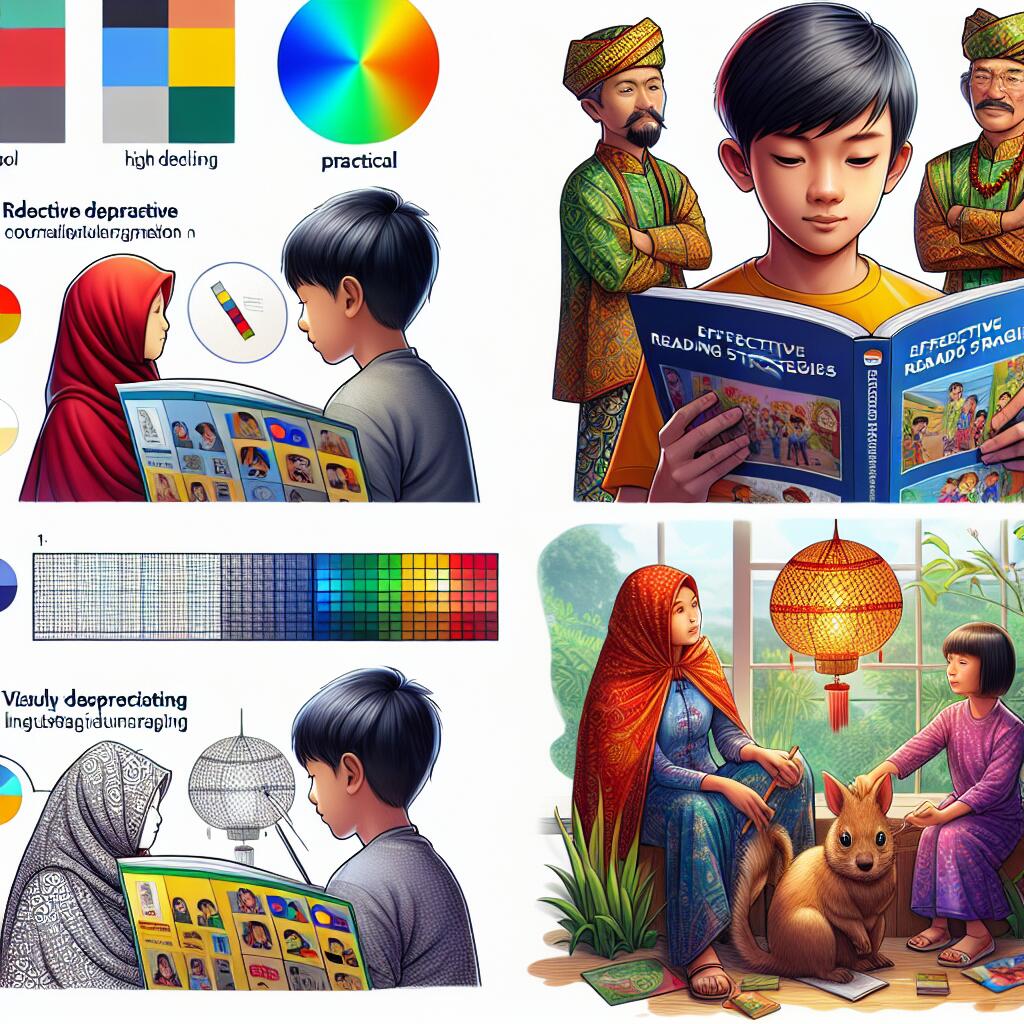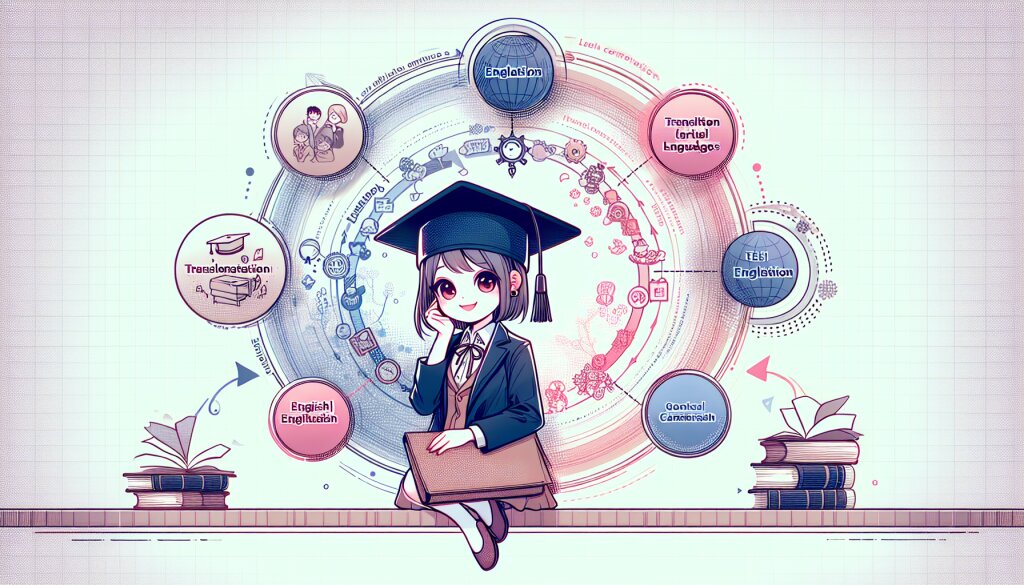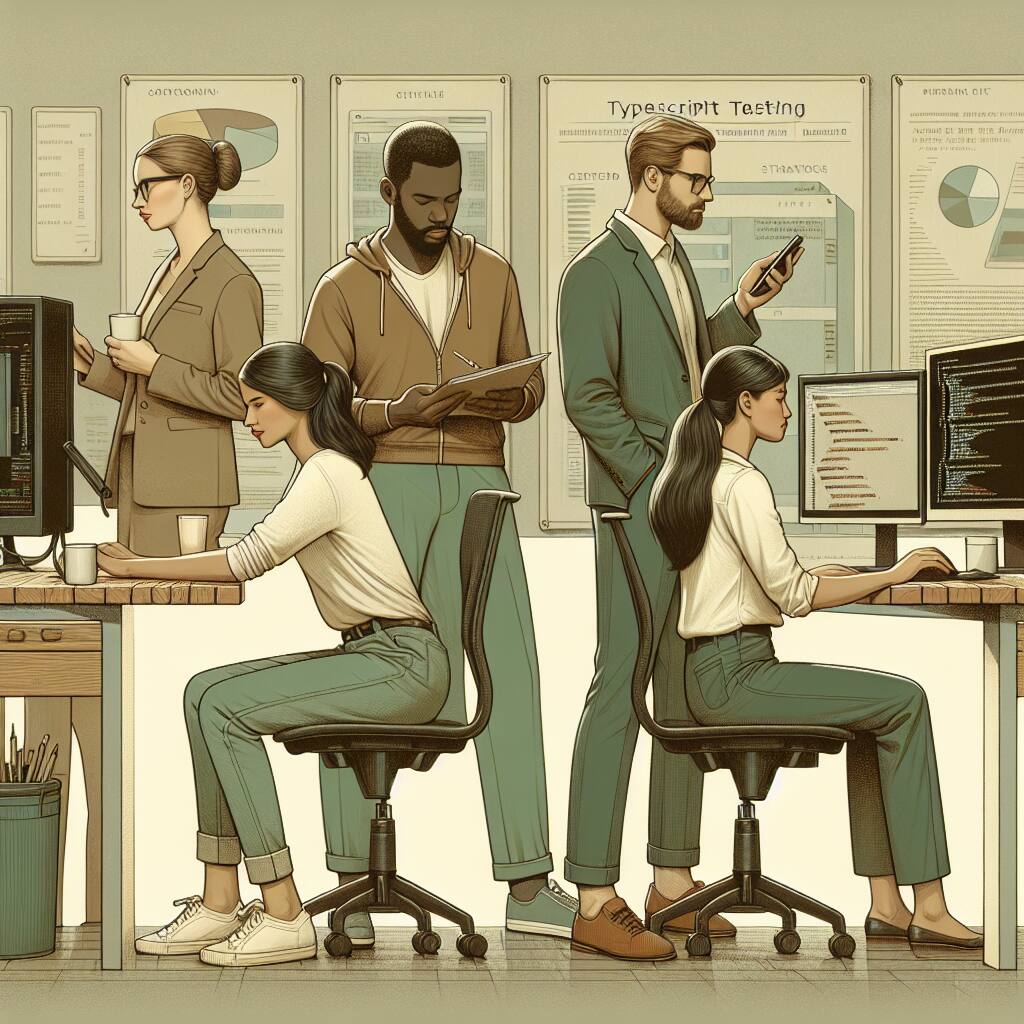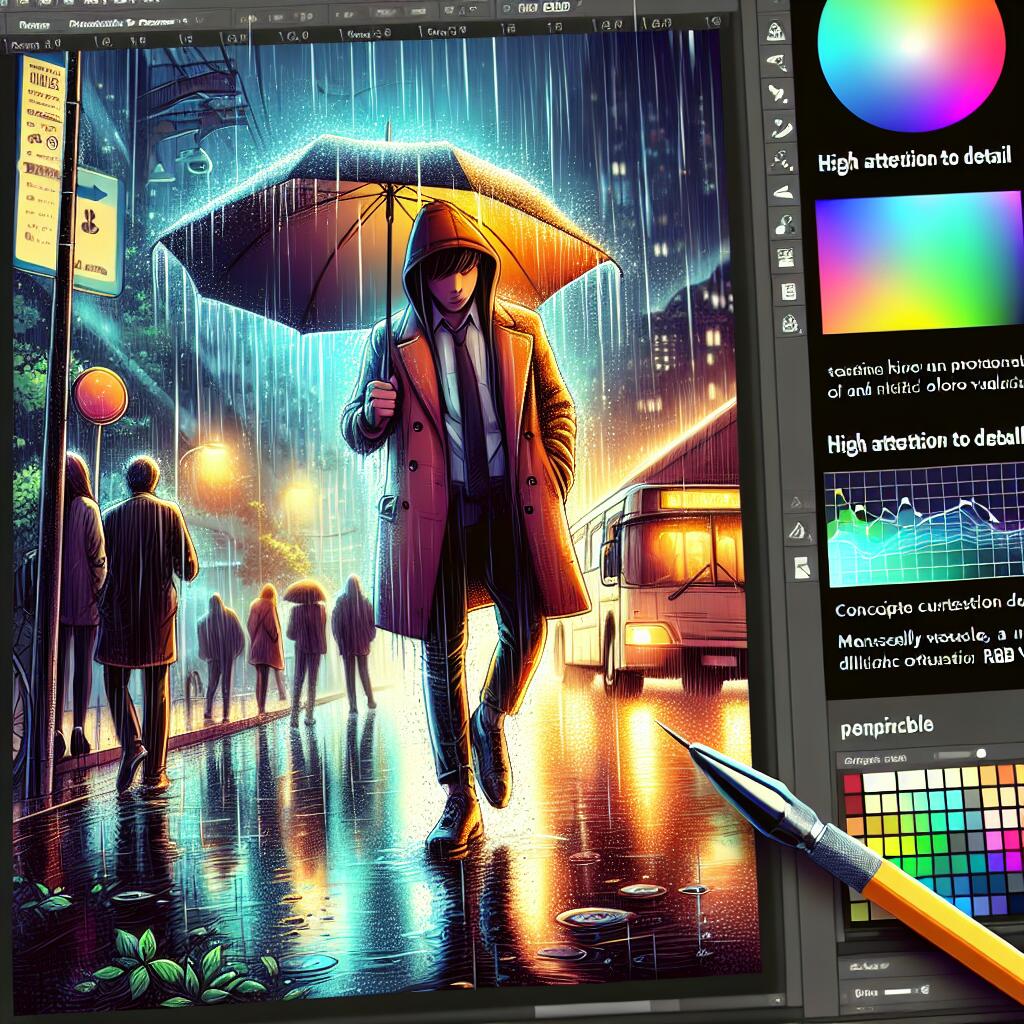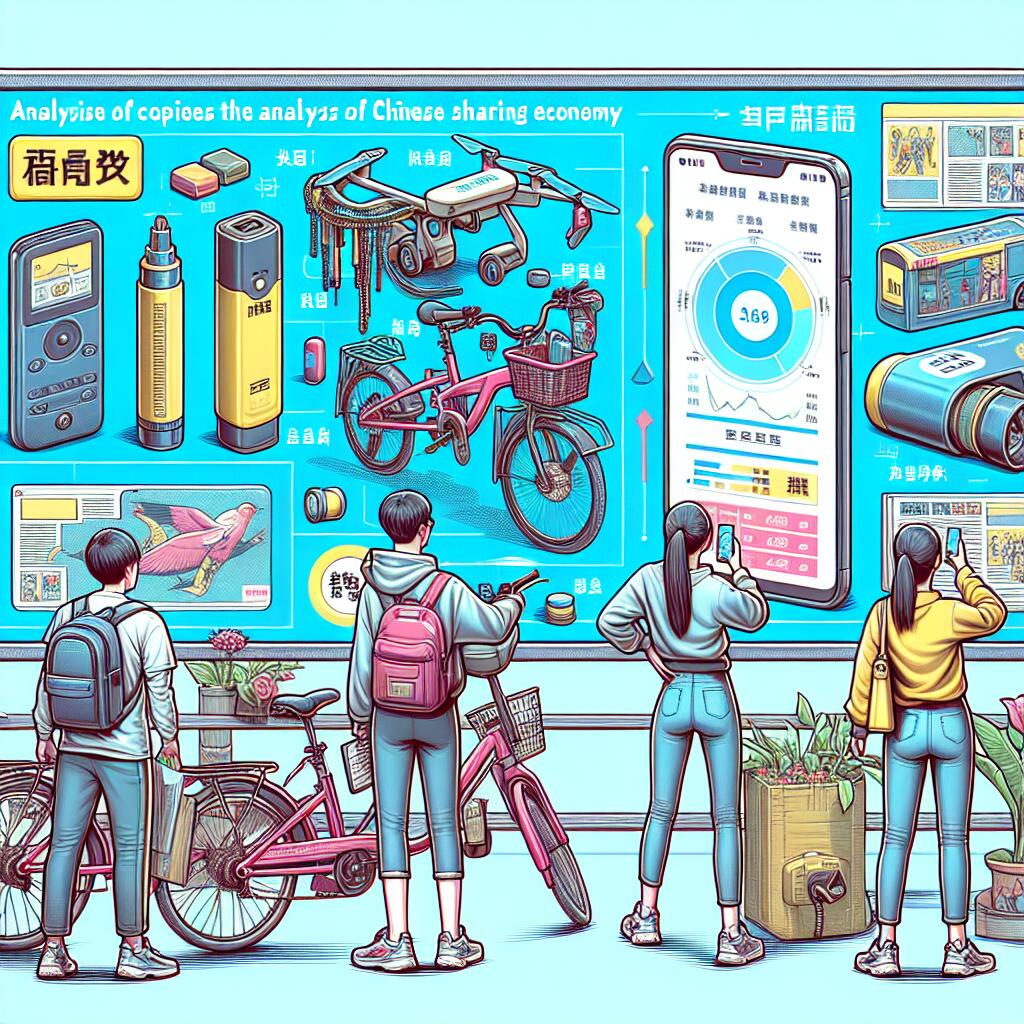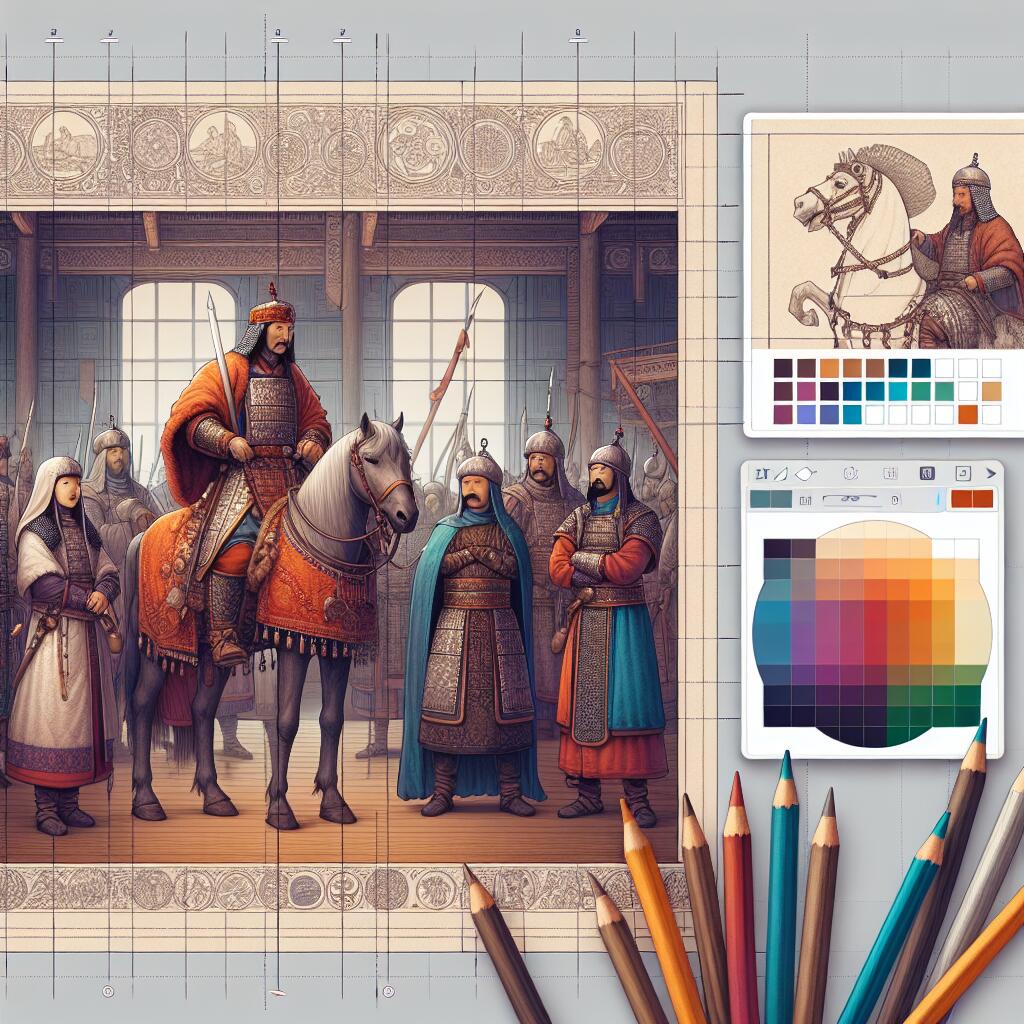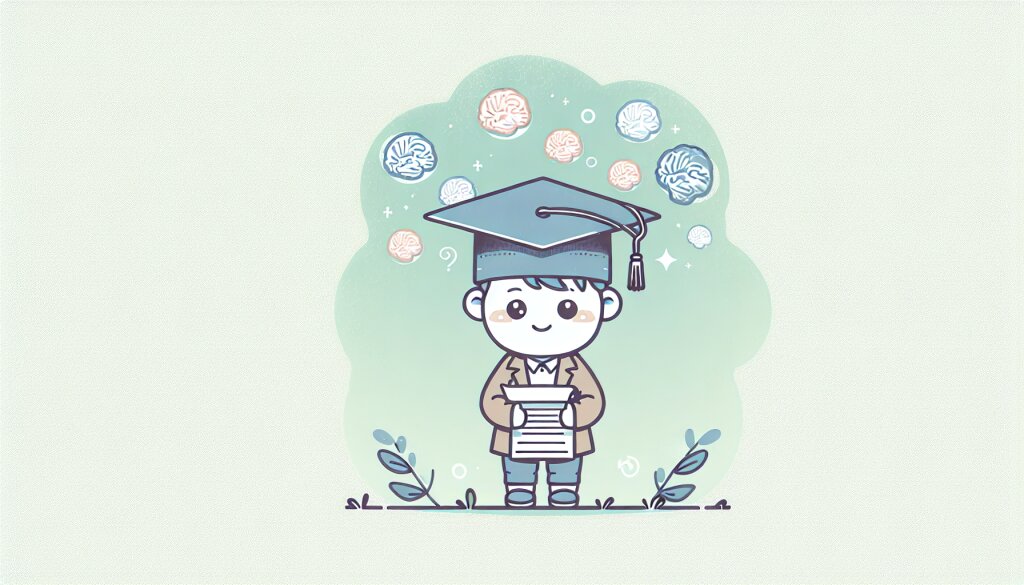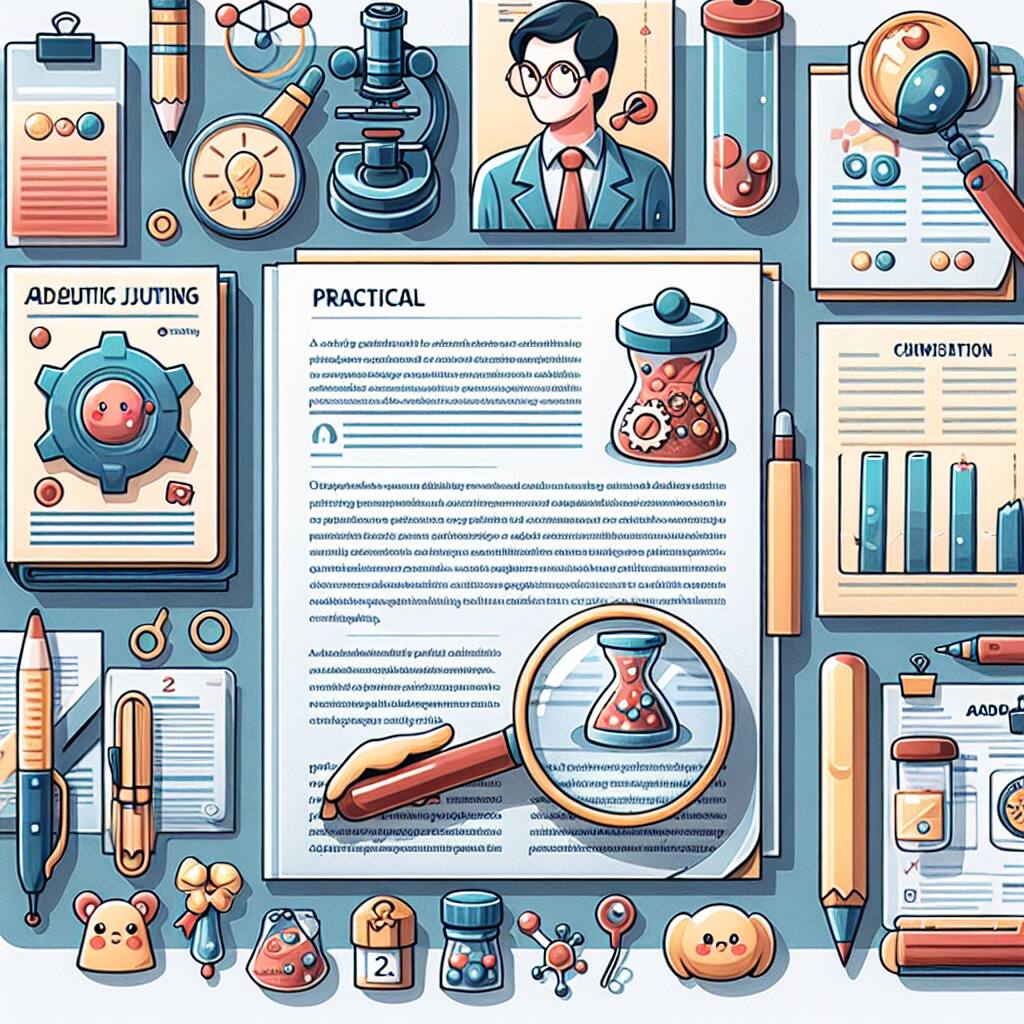웹 그래픽의 혁명: SVG 포맷으로 완벽 변환 🚀🎨

안녕하세요, 디자인 열정 넘치는 여러분! 오늘은 웹 그래픽 세계에 혁명을 일으키고 있는 SVG(Scalable Vector Graphics)에 대해 깊이 있게 탐구해보려고 해요. SVG는 단순한 이미지 포맷이 아닌, 웹 디자인의 게임 체인저라고 할 수 있죠. 이 글을 통해 여러분은 SVG의 마법 같은 세계로 빠져들게 될 거예요! 🌟
SVG는 벡터 기반의 그래픽 포맷으로, 픽셀 기반의 이미지와는 완전히 다른 차원의 가능성을 제공합니다. 확장 가능하고, 편집 가능하며, 인터랙티브한 특성을 가진 SVG는 현대 웹 디자인에서 없어서는 안 될 중요한 요소가 되었어요. 그럼 이제부터 SVG의 세계로 함께 모험을 떠나볼까요? 🏞️
💡 알고 계셨나요? SVG는 XML 기반의 마크업 언어로, 텍스트 에디터로도 직접 작성하고 수정할 수 있어요. 이는 개발자와 디자이너 간의 협업을 더욱 원활하게 만들어주는 요소 중 하나랍니다!
이 여정을 통해 우리는 SVG의 기본 개념부터 시작해서, 실제 활용 방법, 그리고 다양한 툴을 이용한 SVG 제작과 최적화까지 모든 것을 다룰 거예요. 여러분의 디자인 스킬을 한 단계 업그레이드할 준비가 되셨나요? 그럼 시작해볼까요! 🚀
1. SVG의 기본: 벡터 그래픽의 마법 🧙♂️
SVG, 즉 Scalable Vector Graphics의 세계로 들어가기 전에, 먼저 벡터 그래픽이 무엇인지 이해해야 해요. 벡터 그래픽은 수학적 공식을 기반으로 한 이미지 형식이에요. 이는 픽셀로 구성된 래스터 이미지와는 완전히 다른 개념이죠.
벡터 그래픽의 가장 큰 장점은 확장성이에요. 어떤 크기로 확대하더라도 품질 손실이 없죠. 반면 래스터 이미지는 확대할수록 픽셀이 뚜렷해져 이미지가 깨져 보이게 돼요. 이런 특성 때문에 SVG는 로고, 아이콘, 일러스트레이션 등에 특히 적합해요.
SVG의 기본 구조를 살펴볼까요? SVG는 XML 기반이라고 했죠? 그래서 HTML과 비슷한 구조를 가지고 있어요. 간단한 예를 통해 살펴보겠습니다:
<svg width="100" height="100" xmlns="http://www.w3.org/2000/svg">
<circle cx="50" cy="50" r="40" stroke="green" stroke-width="4" fill="yellow" />
</svg>
이 코드는 노란색 원에 녹색 테두리를 그리는 간단한 SVG예요. SVG 요소 안에 다양한 도형을 그릴 수 있는데, 위 예제에서는 circle 요소를 사용했죠.
🎨 디자인 팁: SVG는 단순한 도형부터 복잡한 일러스트레이션까지 다양한 그래픽을 표현할 수 있어요. 여러분의 창의력을 마음껏 발휘해보세요!
SVG의 또 다른 강점은 스타일링과 애니메이션이 가능하다는 점이에요. CSS를 사용해 SVG 요소의 색상, 크기, 위치 등을 동적으로 변경할 수 있고, JavaScript를 이용해 인터랙티브한 애니메이션도 만들 수 있죠. 이는 웹 디자인에 무한한 가능성을 열어줍니다.
예를 들어, 버튼에 마우스를 올렸을 때 색상이 변하는 효과를 SVG로 쉽게 구현할 수 있어요:
<svg width="200" height="60" xmlns="http://www.w3.org/2000/svg">
<rect width="200" height="60" fill="#4CAF50">
<animate attributeName="fill" values="#4CAF50;#45a049;#4CAF50" dur="2s" repeatCount="indefinite"/>
</rect>
<text x="100" y="35" font-family="Arial" font-size="16" fill="white" text-anchor="middle">Hover Me</text>
</svg>
이 예제에서는 animate 요소를 사용해 버튼의 배경색을 부드럽게 변화시키고 있어요. 이런 식으로 SVG를 활용하면 동적이고 매력적인 UI 요소를 쉽게 만들 수 있답니다.
SVG의 기본을 이해했다면, 이제 실제로 어떻게 활용할 수 있는지 더 자세히 알아볼까요? SVG는 웹 디자인의 다양한 영역에서 활용될 수 있어요. 로고 디자인부터 시작해서, 아이콘 세트, 인포그래픽, 심지어 전체 웹사이트의 배경 이미지로도 사용할 수 있죠.
특히 반응형 웹 디자인에서 SVG의 역할은 정말 중요해요. 화면 크기에 상관없이 항상 선명한 이미지를 제공할 수 있기 때문이죠. 모바일 기기부터 대형 모니터까지, SVG는 모든 환경에서 완벽한 품질을 유지합니다.
💼 프로 팁: SVG를 사용할 때는 항상 브라우저 호환성을 체크하세요. 대부분의 현대 브라우저는 SVG를 잘 지원하지만, 구형 브라우저에서는 문제가 발생할 수 있어요. 필요하다면 폴백(fallback) 옵션을 준비하는 것도 좋은 방법이에요.
SVG의 또 다른 강점은 접근성이에요. SVG 요소에 title과 desc 태그를 추가하면 스크린 리더가 이를 읽어줄 수 있어, 시각 장애가 있는 사용자들도 그래픽의 내용을 이해할 수 있게 됩니다.
<svg width="100" height="100" xmlns="http://www.w3.org/2000/svg">
<title>녹색 원</title>
<desc>이 SVG는 녹색 테두리와 노란색 채우기가 있는 원을 그립니다.</desc>
<circle cx="50" cy="50" r="40" stroke="green" stroke-width="4" fill="yellow" />
</svg>
이렇게 SVG의 기본적인 개념과 특징들을 살펴보았어요. SVG는 단순히 이미지 포맷이 아니라, 웹 디자인의 새로운 가능성을 열어주는 강력한 도구라는 것을 이해하셨나요? 다음 섹션에서는 SVG를 실제로 어떻게 만들고 편집할 수 있는지 알아보도록 하겠습니다. 여러분의 창의력을 마음껏 발휘할 준비가 되셨나요? 그럼 계속해서 SVG의 매력적인 세계로 빠져들어 봅시다! 🎨✨
2. SVG 제작과 편집: 창의력의 날개를 달다 🎨
SVG의 기본 개념을 이해했다면, 이제 직접 SVG를 만들고 편집하는 방법을 알아볼 차례예요. SVG 제작에는 크게 두 가지 방법이 있어요: 그래픽 디자인 소프트웨어를 사용하는 방법과 코드를 직접 작성하는 방법이죠. 각각의 방법에 대해 자세히 살펴보겠습니다.
2.1 그래픽 디자인 소프트웨어를 이용한 SVG 제작
그래픽 디자이너들에게 가장 친숙한 방법은 디자인 소프트웨어를 사용하는 것이에요. 대표적인 툴로는 Adobe Illustrator, Inkscape, Sketch 등이 있죠. 이런 프로그램들은 직관적인 인터페이스를 제공해 복잡한 SVG도 쉽게 만들 수 있게 해줍니다.
🎨 디자인 팁: Adobe Illustrator를 사용할 때는 'Save as SVG' 옵션을 선택하고, SVG 프로파일을 'SVG 1.1'로 설정하세요. 웹 호환성을 최대화할 수 있답니다!
이런 소프트웨어들은 다양한 드로잉 툴과 효과를 제공해 복잡한 일러스트레이션도 쉽게 만들 수 있어요. 그라데이션, 패턴, 필터 등 다양한 효과를 적용할 수 있죠. 하지만 주의할 점은, 너무 복잡한 효과를 사용하면 SVG 파일 크기가 커질 수 있다는 거예요. 웹 최적화를 위해서는 가능한 한 심플하게 유지하는 것이 좋습니다.
예를 들어, Adobe Illustrator에서 간단한 로고를 만들어 SVG로 저장하는 과정을 살펴볼까요?
- Illustrator를 열고 새 문서를 만듭니다.
- 펜 툴이나 모양 툴을 사용해 원하는 로고를 그립니다.
- '파일 > 내보내기 > 내보내기 대상...'을 선택합니다.
- 파일 형식을 SVG로 선택하고, SVG 옵션에서 'SVG 코드'를 선택합니다.
- '내보내기'를 클릭하면 SVG 파일이 생성됩니다.
이렇게 만든 SVG 파일은 웹에서 바로 사용할 수 있어요. 하지만 파일 크기를 더 줄이고 싶다면, SVG 최적화 도구를 사용해볼 수 있답니다. SVGO(SVG Optimizer)같은 도구를 사용하면 불필요한 메타데이터를 제거하고 코드를 압축해 파일 크기를 대폭 줄일 수 있어요.
2.2 코드로 직접 SVG 만들기
개발자나 코딩에 익숙한 디자이너라면 SVG를 직접 코드로 작성할 수도 있어요. 이 방법의 장점은 SVG의 모든 요소를 세밀하게 제어할 수 있다는 거예요. 또한, 동적으로 SVG를 생성하거나 수정할 때 유용하죠.
간단한 예제로 코드로 SVG를 만드는 과정을 살펴볼까요?
<svg width="200" height="200" xmlns="http://www.w3.org/2000/svg">
<rect x="10" y="10" width="180" height="180" fill="#f0f0f0" stroke="#000000" stroke-width="2"/>
<circle cx="100" cy="100" r="80" fill="#ff6347"/>
<text x="100" y="120" font-family="Arial" font-size="30" text-anchor="middle" fill="white">SVG</text>
</svg>
이 코드는 회색 배경의 사각형 안에 빨간 원을 그리고, 그 위에 'SVG'라는 텍스트를 흰색으로 표시하는 간단한 SVG를 만들어요. 이런 식으로 기본 도형들을 조합해 복잡한 그래픽도 만들 수 있답니다.
💡 Pro Tip: SVG 코드를 직접 작성할 때는 온라인 SVG 에디터를 활용하면 편리해요. 코드를 입력하면 실시간으로 결과를 확인할 수 있죠. SVG-Edit, Boxy SVG 등의 툴을 추천합니다!
코드로 SVG를 만들 때의 또 다른 장점은 동적으로 SVG를 조작할 수 있다는 점이에요. JavaScript를 사용해 SVG 요소의 속성을 변경하거나, 새로운 요소를 추가할 수 있죠. 이를 통해 인터랙티브한 데이터 시각화나 애니메이션을 구현할 수 있답니다.
예를 들어, 버튼 클릭에 따라 SVG의 색상이 변하는 간단한 인터랙션을 만들어볼까요?
<svg id="mySvg" width="100" height="100">
<circle cx="50" cy="50" r="40" fill="blue"/>
</svg>
<button onclick="changeColor()">Change Color</button>
<script>
function changeColor() {
var circle = document.querySelector('#mySvg circle');
circle.setAttribute('fill', getRandomColor());
}
function getRandomColor() {
var letters = '0ABCDEF';
var color = '#';
for (var i = 0; i < 6; i++) {
color += letters[Math.floor(Math.random() * 16)];
}
return color;
}
</script>
이 코드는 버튼을 클릭할 때마다 원의 색상이 랜덤하게 변하는 인터랙션을 구현해요. 이런 식으로 SVG와 JavaScript를 결합하면 다양한 동적 효과를 만들 수 있답니다.
2.3 SVG 최적화하기
SVG를 만들었다면, 이제 최적화 단계를 거쳐야 해요. 최적화는 SVG 파일의 크기를 줄이고 성능을 향상시키는 과정이에요. 주요 최적화 방법에는 다음과 같은 것들이 있습니다:
- 불필요한 메타데이터 제거
- 소수점 자릿수 줄이기
- 중복되는 요소 합치기
- 불필요한 그룹 제거
- 경로 단순화
이런 최적화 과정을 수동으로 하는 것은 매우 시간 소모적이에요. 다행히 SVGO(SVG Optimizer)같은 도구를 사용하면 이 과정을 자동화할 수 있답니다. SVGO는 명령줄 도구로 사용할 수도 있고, 온라인 버전(SVGOMG)을 통해 웹에서 바로 사용할 수도 있어요.
🚀 성능 팁: SVG 최적화는 파일 크기를 크게 줄일 수 있어요. 때로는 50% 이상 줄어들기도 하죠! 이는 웹사이트의 로딩 속도를 크게 향상시킬 수 있답니다.
SVG 최적화의 실제 예를 살펴볼까요? 다음은 최적화 전후의 SVG 코드예요:
최적화 전:
<svg xmlns="http://www.w3.org/2000/svg" width="100" height="100" viewBox="0 0 100 100">
<g>
<circle cx="50.0" cy="50.0" r="40.0" fill="#ff0000" stroke="#000000" stroke-width="2.0"/>
<circle cx="50.0" cy="50.0" r="20.0" fill="#ffffff"/>
</g>
</svg>
최적화 후:
<svg xmlns="http://www.w3.org/2000/svg" width="100" height="100">
<circle cx="50" cy="50" r="40" fill="red" stroke="#000" stroke-width="2"/>
<circle cx="50" cy="50" r="20" fill="#fff"/>
</svg>
최적화 후의 코드는 불필요한 소수점을 제거하고, 색상 값을 단순화했으며, 불필요한 그룹(<g>)을 제거했어요. 이렇게 하면 파일 크기가 줄어들고 브라우저가 SVG를 더 빠르게 렌더링할 수 있게 됩니다.
2.4 SVG 애니메이션
SVG의 또 다른 강력한 기능은 애니메이션이에요. CSS나 JavaScript를 사용해 SVG 요소에 애니메이션을 적용할 수 있죠. 또한 SVG 자체적으로 <animate> 요소를 제공해 간단한 애니메이션을 구현할 수 있어요.
예를 들어, 원이 크기가 변하는 간단한 애니메이션을 만들어볼까요?
<svg width="200" height="200" xmlns="http://www.w3.org/2000/svg">
<circle cx="100" cy="100" r="50" fill="#1E88E5">
<animate attributeName="r" values="50;80;50" dur="2s" repeatCount="indefinite"/>
</circle>
</svg>
이 코드는 원의 반지름(r)을 2초 동안 50에서 80으로, 다시 50으로 변화시키는 애니메이션을 만들어요. repeatCount="indefinite"는 이 애니메이션을 무한히 반복하라는 의미예요.
더 복잡한 애니메이션은 CSS나 JavaScript를 사용해 구현할 수 있어요. 예를 들어, CSS를 사용해 SVG 요소를 회전시키는 애니메이션을 만들어볼까요?
<style>
@keyframes rotate {
from { transform: rotate(0deg); }
to { transform: rotate(360deg); }
}
#mystar {
animation: rotate 5s linear infinite;
}
</style>
<svg width="200" height="200" xmlns="http://www.w3.org/2000/svg">
<polygon id="mystar" points="100,10 40,180 190,60 10,60 160,180" fill="#FFD54F"/>
</svg>
이 코드는 별 모양을 5초 동안 한 바퀴 회전시키는 애니메이션을 만들어요. CSS의 @keyframes와 animation 속성을 사용해 구현했죠.
🎬 애니메이션 팁: SVG 애니메이션을 만들 때는 성능을 고려해야 해요. 너무 많은 요소에 복잡한 애니메이션을 적용하면 브라우저 성능에 영향을 줄 수 있어요. 가능한 한 간단하게 유지하고, 필요한 경우에만 복잡한 애니메이션을 사용하세요.
SVG 제작과 편집에 대해 알아보았는데요, 이제 여러분도 충분히 SVG를 만들고 편집할 수 있을 거예요. 그래픽 디자인 소프트웨어를 사용하든, 코드로 직접 작성하든, SVG는 여러분의 창의력을 마음껏 표현할 수 있는 도구랍니다. 🎨✨
다음 섹션에서는 SVG를 실제 웹사이트에 어떻게 적용하고 활용할 수 있는지 더 자세히 알아보도록 할게요. SVG의 무한한 가능성을 함께 탐험해볼까요? 🚀